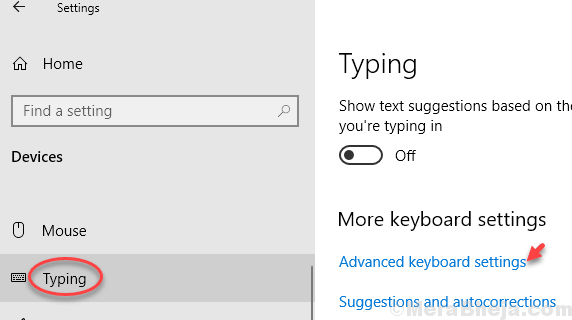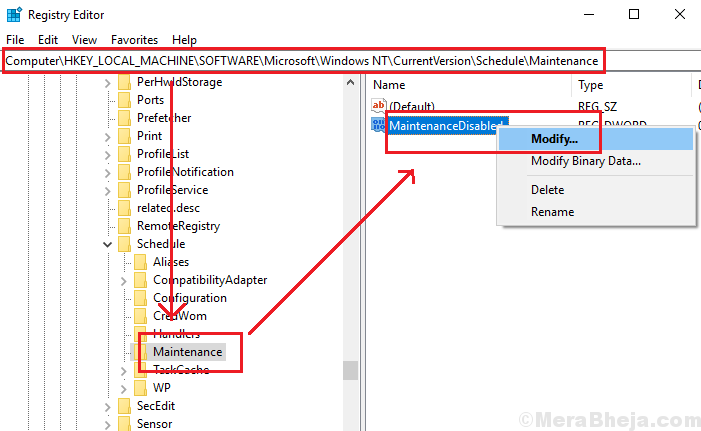Перевірте свій комп’ютер на наявність вірусів, щоб виправити це
- Помилка оновлення Windows спричинена пошкодженими системними файлами, зараженням вірусом або нестабільним підключенням до Інтернету.
- У цьому посібнику будуть розглянуті деякі з найкращих способів виправлення цієї помилки.
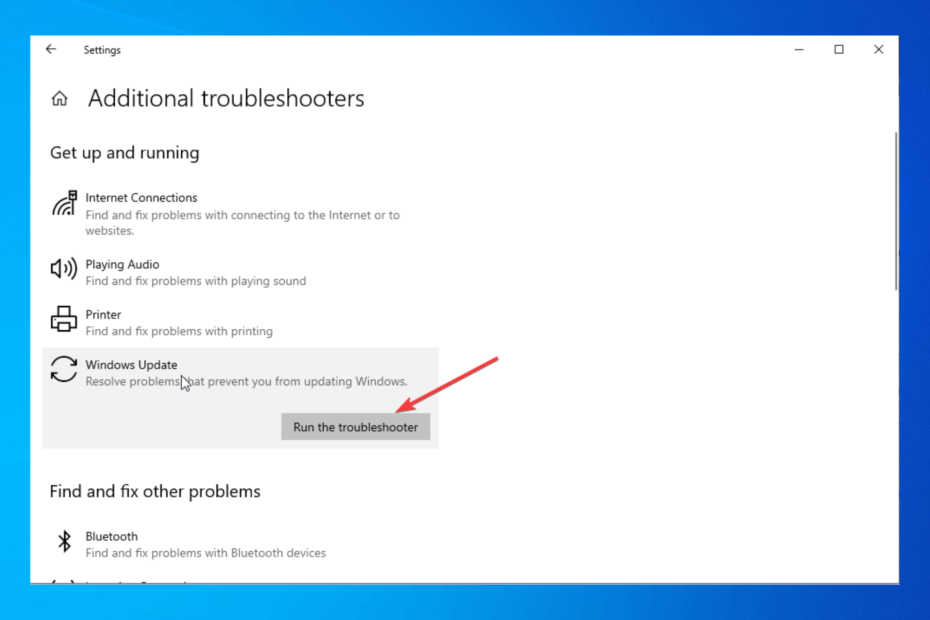
XВСТАНОВИТИ, НАТИСНУВШИ ЗАВАНТАЖИТИ ФАЙЛ
Fortect — це інструмент відновлення системи, який може просканувати всю систему на наявність пошкоджених або відсутніх файлів ОС і автоматично замінити їх на робочі версії зі свого репозиторію.
Підвищте продуктивність ПК за три прості кроки:
- Завантажте та встановіть Fortect на вашому ПК.
- Запустіть інструмент і Почати сканування
- Клацніть правою кнопкою миші Ремонт, і виправте це протягом кількох хвилин.
- 0 читачі вже завантажили Fortect цього місяця
Якщо під час оновлення чи інсталяції Windows 10 ви зіткнулися з кодом помилки 0x80070006, цей посібник може допомогти!
Ми обговоримо деякі доступні методи усунення несправностей, щоб швидко усунути помилку. Давайте розпочнемо!
Що таке помилка 0x80070006?
Код помилки 0x80070006 — це помилка Windows, яка вказує на проблему з Windows Update або Windows Store. Наприклад, ця помилка з’являється, коли оновлення або інсталяція не вдається через проблему з дозволами.
Під час оновлення Windows не може отримати доступ до певних файлів або папок, необхідних для оновлення чи встановлення; ви можете зіткнутися з цією помилкою. Це трапляється, якщо обліковий запис користувача, який ви використовуєте, не має необхідних дозволів для доступу до відповідних файлів або папок.
Що викликає помилку встановлення Windows 0x80070006?
Є кілька причин цієї помилки оновлення: деякі з поширених згадуються тут:
- Пошкоджені системні файли або записи реєстру – Пошкоджені системні файли та записи реєстру може викликати різні проблеми, включно з цією помилкою. Щоб виправити це, потрібно відновити системні файли.
- Зараження шкідливим програмним забезпеченням – Якщо ваш комп’ютер заражений вірусами або зловмисним програмним забезпеченням, він може не виконувати прості завдання, наприклад оновлення Windows. Вам потрібно запустити глибоке сканування за допомогою надійного програмного забезпечення для захисту від шкідливих програм.
- Застарілі драйвери пристроїв – Драйвери пристроїв важливі для належної роботи вашого комп’ютера. Якщо вони застарілі або несумісні, ваш комп’ютер може не працювати належним чином і видаватиме такі помилки. Щоб уникнути цих проблем, потрібно оновити драйвери пристрою до останньої версії.
- Системні ресурси перевантажені – Якщо ваш процесор, оперативна пам’ять або інші компоненти системи перевантажені або працюють на повну потужність, ви можете зіткнутися з цією помилкою.
- Неправильно налаштовані параметри системи – Неправильна конфігурація системи може спричинити багато проблем, зокрема цю помилку оновлення.
- Неповні оновлення – Якщо під час оновлення Windows, ваш комп’ютер був перерваний або якщо оновлення не було встановлено повністю, це могло спричинити цю проблему.
Що я можу зробити, щоб виправити помилку встановлення Windows 0x80070006?
Перш ніж виконувати розширені кроки з усунення несправностей, вам слід виконати такі перевірки:
- Перезавантажте комп'ютер.
- Перевірте підключення до Інтернету.
1. Запустіть засіб усунення несправностей
- Прес вікна + я щоб відкрити Налаштування додаток
- Йти до Оновлення та безпека.
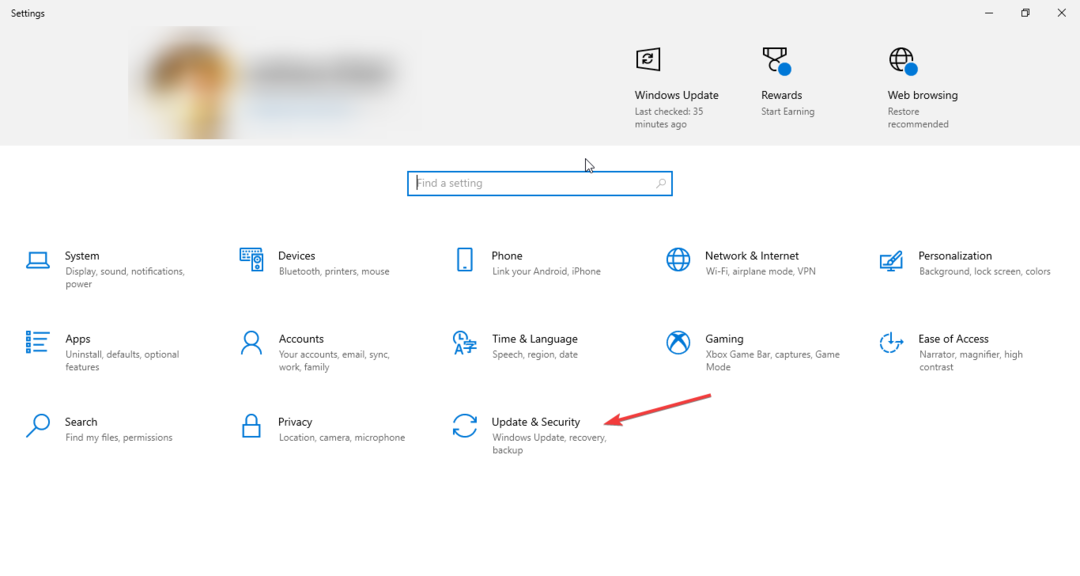
- Натисніть Усунення несправностей на лівій панелі та виберіть Додаткові засоби вирішення проблем.
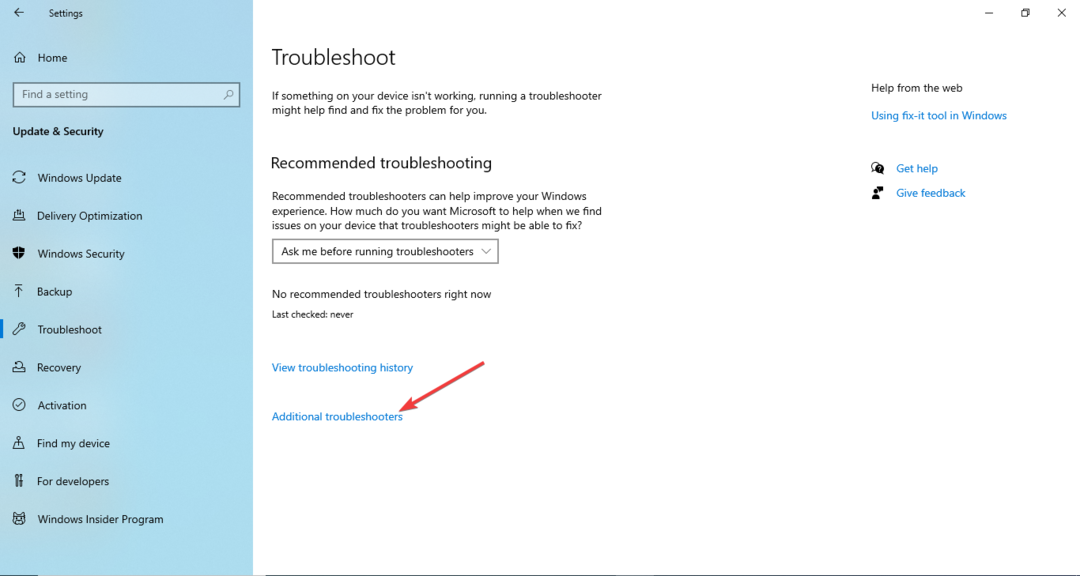
- Знайдіть Windows Update і натисніть Запустіть засіб усунення несправностей.
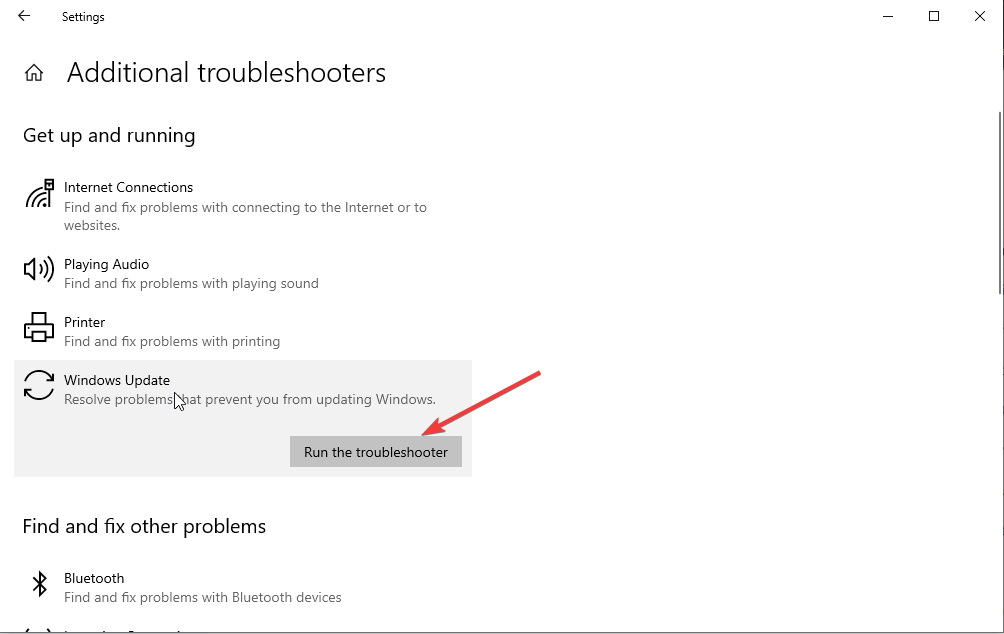
- Дотримуйтеся вказівок на екрані, щоб завершити процес.
2. Установіть незавершені оновлення
- Прес вікна + я щоб відкрити Налаштування додаток
- Йти до Оновлення та безпека.
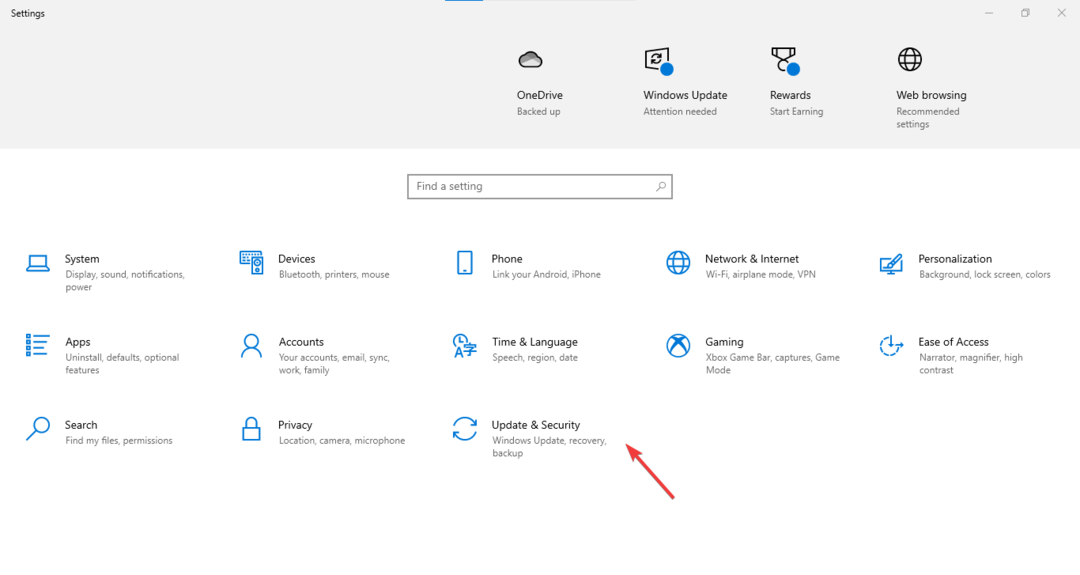
- Натисніть Перевірити наявність оновлень.
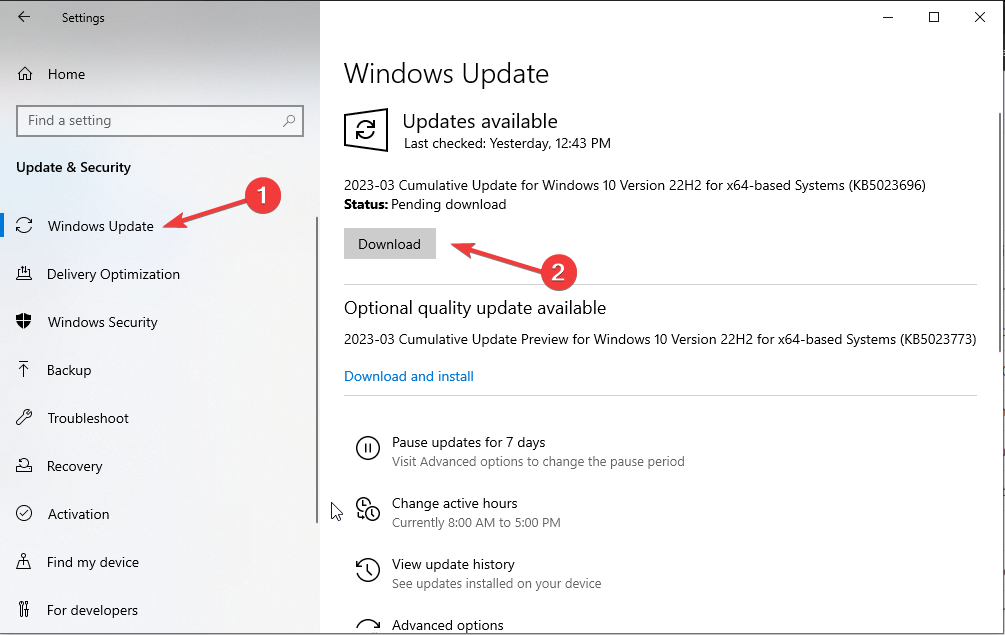
- Якщо доступно, натисніть Завантажте та встановіть.
- Зачекайте кілька хвилин і дайте йому завантажити та встановити оновлення. Перезапустіть, коли буде запропоновано.
3. Запустіть перевірку шкідливого програмного забезпечення
- Прес вікна + я відкривати Налаштування.
- Йти доОновлення та безпека.
- На лівій панелі виберіть Безпека Windows.
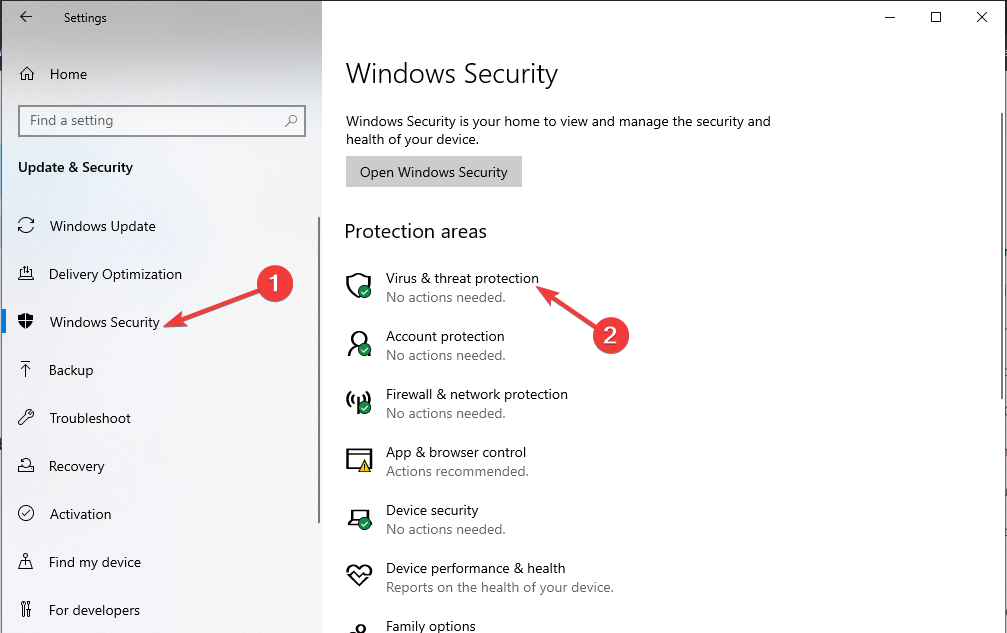
- Йти до Захист від вірусів і загрозі натисніть Параметри сканування.
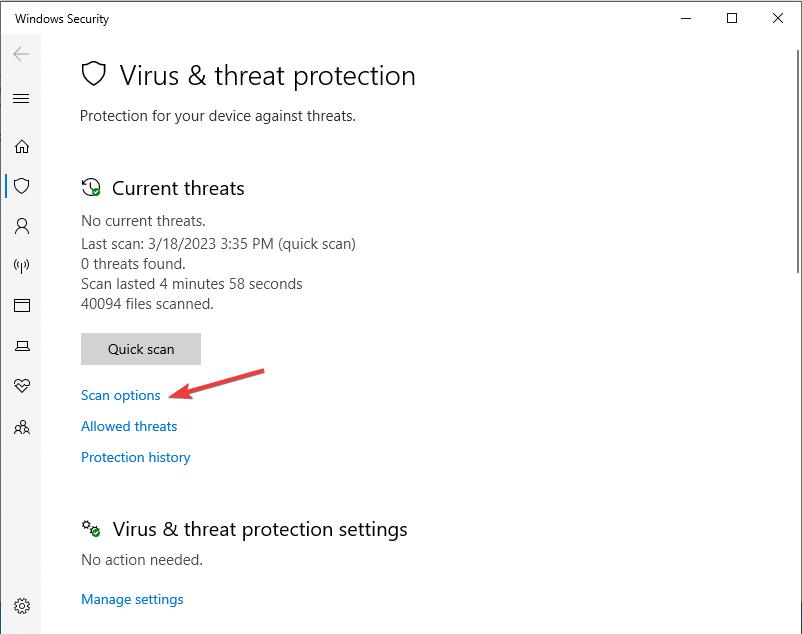
- Виберіть Повне сканування і натисніть Сканувати зараз.
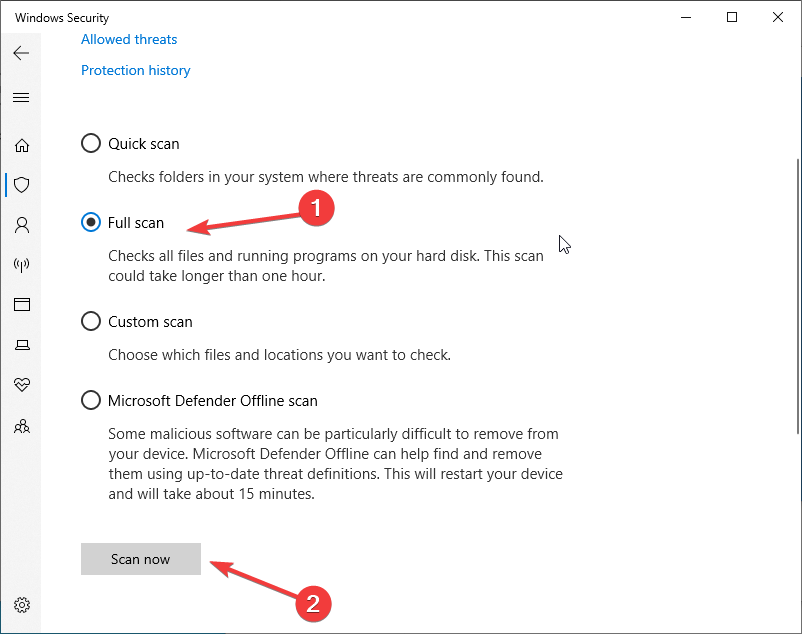
- Тепер Безпека Windows перевірить ваш комп’ютер на наявність інфекції. Якщо виявлено, видаліть шкідливі файли, коли з’явиться запит.
- Помилка резервного копіювання Windows із кодом помилки 0x8078011e [Виправлення]
- Виправлення: 0x8004230f Помилка постачальника тіньового копіювання
- 0xc1900401: що це за помилка та як її виправити
- Помилка синього екрана Fwpkclnt.sys: 6 способів її виправити
4. Перевірте помилки диска
- Прес вікна + E відкривати Windows Explorer.
- Йти до Цей ПК, потім C Диск, клацніть його правою кнопкою миші та виберіть Властивості.
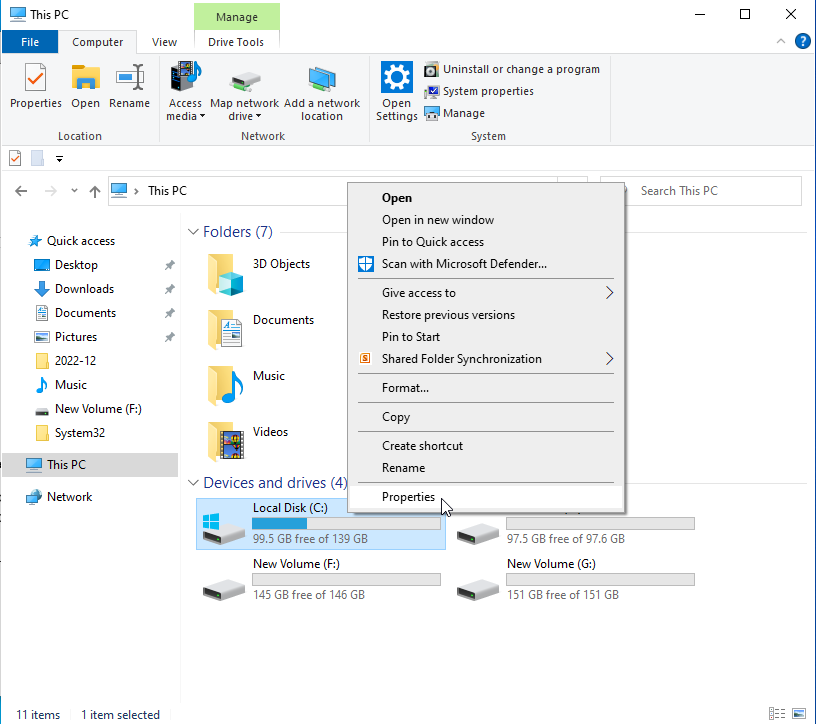
- Переключитися на Інструменти вкладка, під Перевірка помилокі натисніть Перевірте.
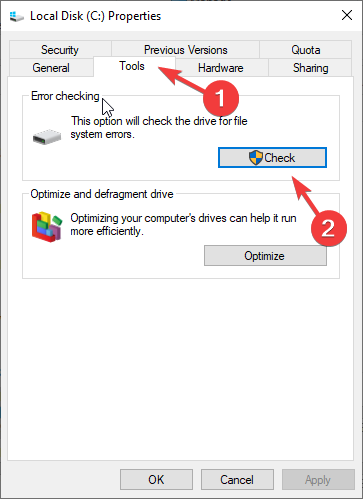
- Тепер натисніть Проскануйте цей диск.
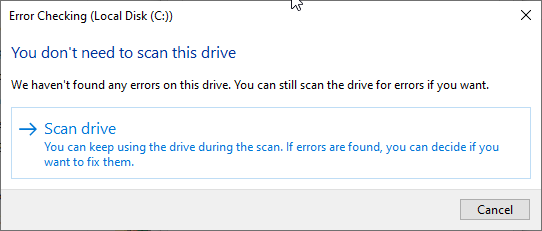
- Дотримуйтеся вказівок на екрані, щоб завершити процес.
5. Використовуйте командний рядок
5.1 Виконайте команди SFC і DISM
- Перейти до Пошук бар, вид Командний рядокі натисніть Запустити від імені адміністратора.
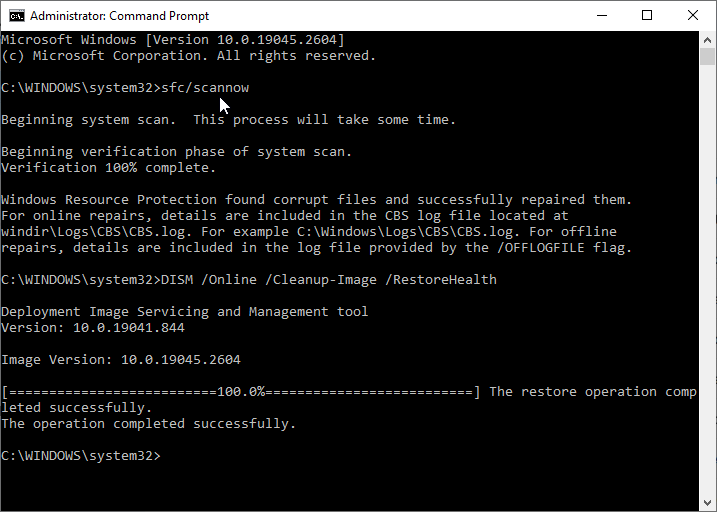
- Введіть наступні команди одну за одною, щоб відновити системний файл і образ Windows, і натисніть Enter після кожної команди:
sfc/scannowDISM /Онлайн /Cleanup-Image /RestoreHealth - Після виконання команди перезавантажте комп’ютер.
5.2 Скидання компонентів Windows Update
- Відкрийте командний рядок з правами адміністратора.
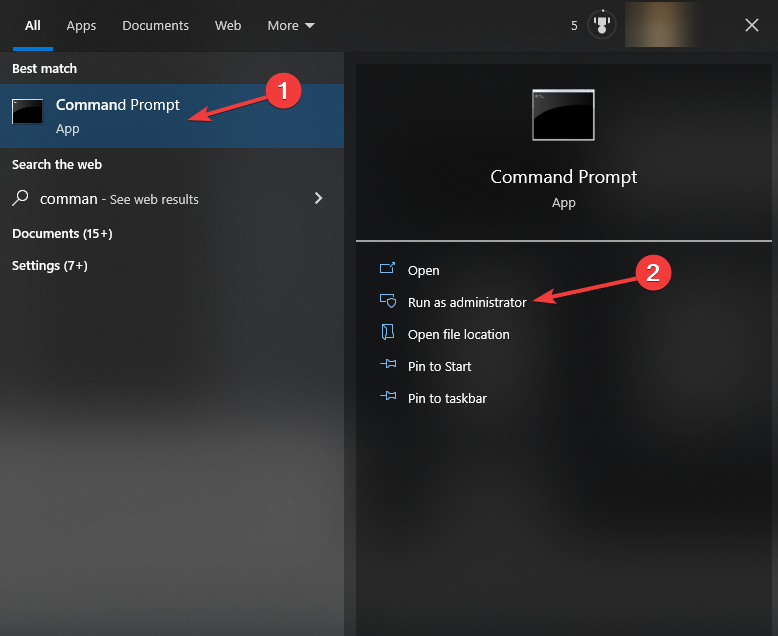
- Скопіюйте та вставте наступні команди одну за одною, щоб зупинити БІТИ, Криптографічний, Windows Update, і Інсталятор MSI; натискайте Enter після кожної команди:
чисті стоп-бітиnet stop wuauservnet stop appidsvcnet stop cryptsvc - Тепер видалити qmgr*. дат файлів, введіть таку команду та натисніть Enter:
Del «%ALLUSERSPROFILE%\\Application Data\\Microsoft\\Network\\Downloader\\qmgr*.dat» - Скопіюйте та вставте наступні команди одну за одною та натисніть Enter після кожної команди, щоб виконати її:
regsvr32.exe atl.dllregsvr32.exe urlmon.dllregsvr32.exe mshtml.dllregsvr32.exe shdocvw.dllregsvr32.exe browseui.dllregsvr32.exe jscript.dllregsvr32.exe vbscript.dllregsvr32.exe scrrun.dllregsvr32.exe msxml.dllregsvr32.exe msxml3.dllregsvr32.exe msxml6.dllregsvr32.exe actxprxy.dllregsvr32.exe softpub.dllregsvr32.exe wintrust.dllregsvr32.exe dssenh.dllregsvr32.exe rsaenh.dllregsvr32.exe gpkcsp.dllregsvr32.exe sccbase.dllregsvr32.exe slbcsp.dllregsvr32.exe cryptdlg.dllregsvr32.exe oleaut32.dllregsvr32.exe ole32.dllregsvr32.exe shell32.dllregsvr32.exe initpki.dllregsvr32.exe wuapi.dllregsvr32.exe wuaueng.dllregsvr32.exe wuaueng1.dllregsvr32.exe wucltui.dllregsvr32.exe wups.dllregsvr32.exe wups2.dllregsvr32.exe wuweb.dllregsvr32.exe qmgr.dllregsvr32.exe qmgrprxy.dllregsvr32.exe wucltux.dllregsvr32.exe muweb.dllregsvr32.exe wuwebv.dll - Щоб скинути Winsock, введіть одну за одною наступні команди та натискайте Enter після кожної команди:
netsh winsock скиданняnetsh winhttp скинути проксі - Тепер, щоб перезапустити служби, які ми зупинили, скопіюйте та вставте наступні команди та натискайте Enter після кожної команди:
чисті початкові бітиnet start wuauservnet start appidsvcnet start cryptsvc - Перезавантажте комп’ютер, щоб зміни вступили в силу.
6. Використовуйте відновлення системи
- Перейти до Пошук бар, вид Панель управлінняі натисніть ВІДЧИНЕНО.

- для Переглянути за вибрати Великі значки, натисніть Відновлення.
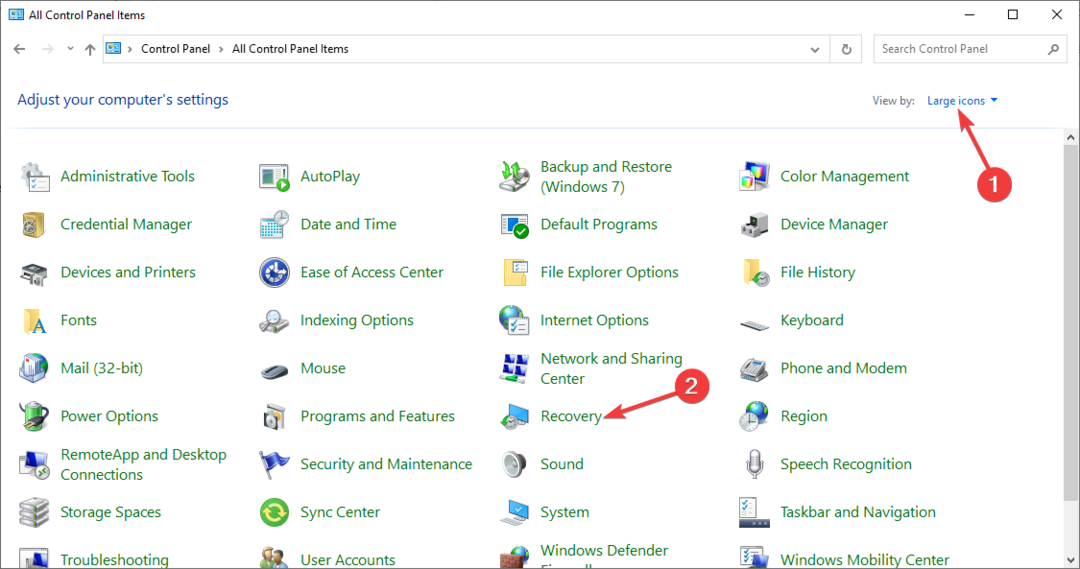
- Тепер натисніть Відкрийте відновлення системи.
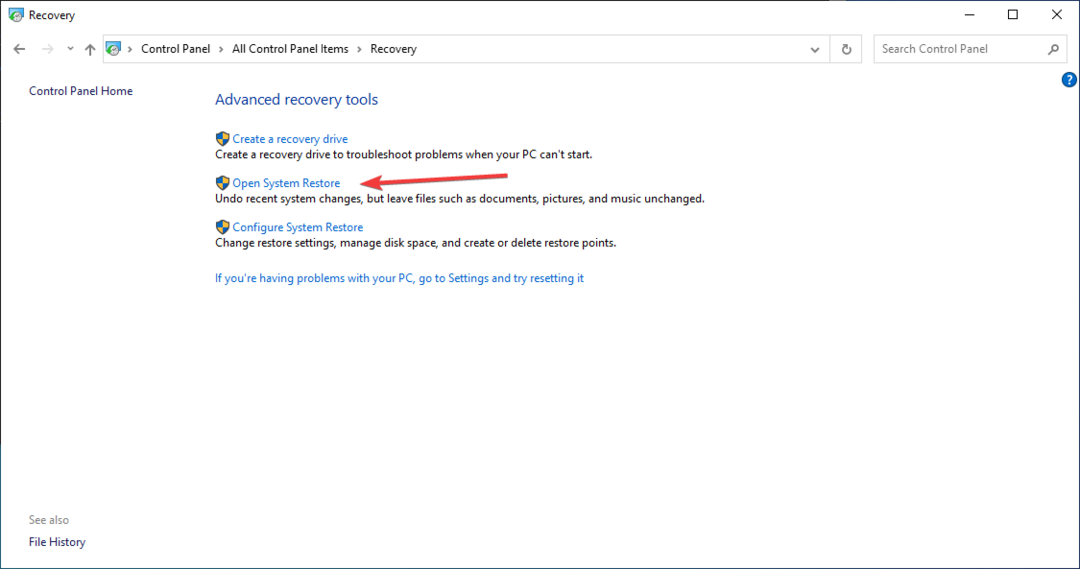
- На Відновлення системи вікно, натисніть Далі.
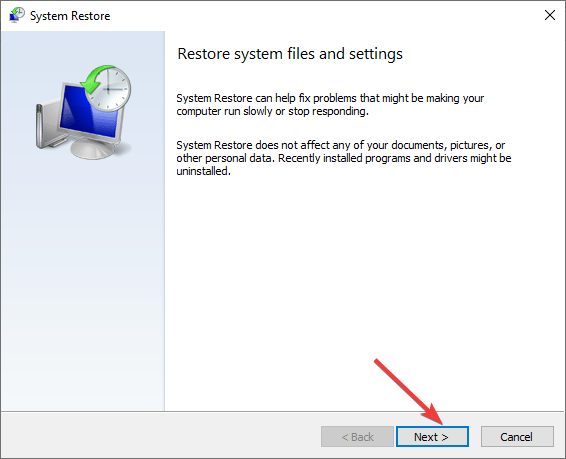
- Виберіть точку відновлення зі списку та натисніть Далі.
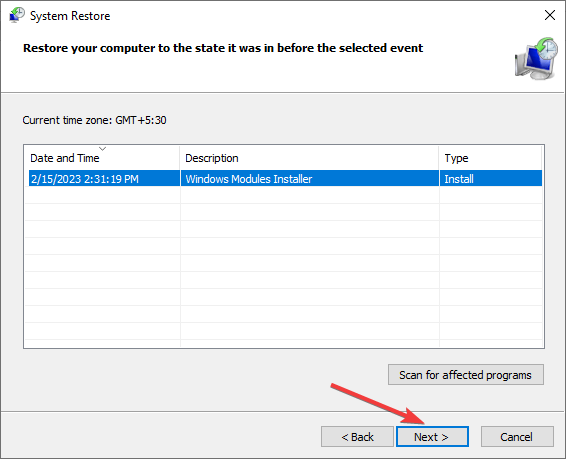
- Натисніть Закінчити щоб завершити процес.
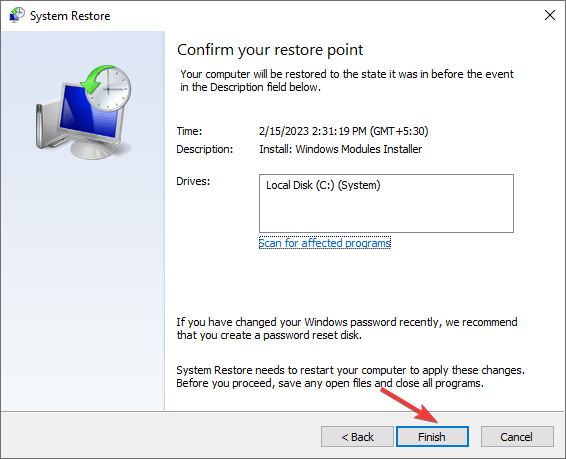
7. Скинути цей ПК
- Прес вікна + я відкривати Налаштування.
- Йти доОновлення та безпека.
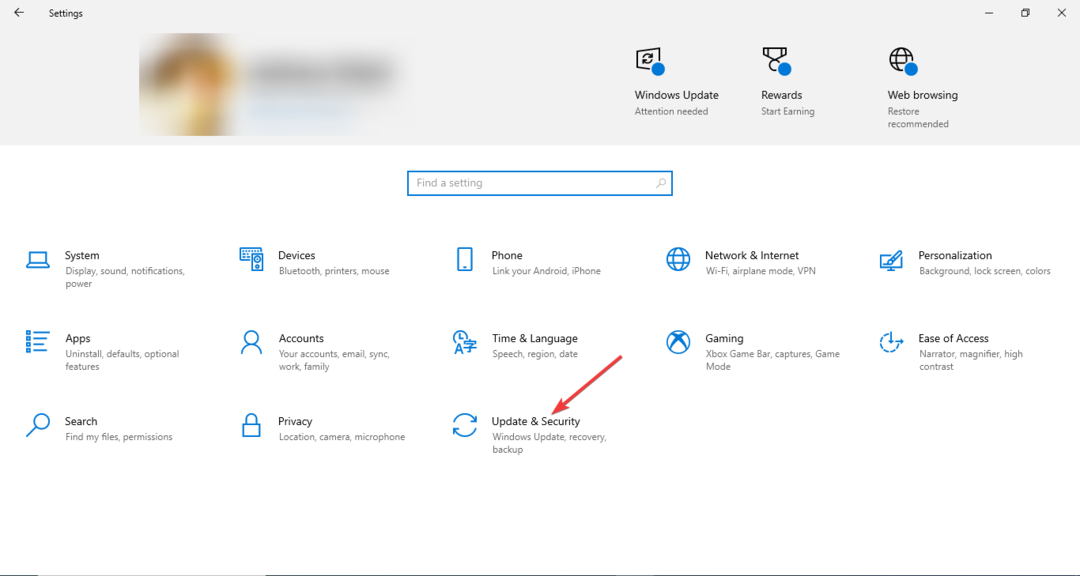
- Натисніть Відновлення з лівої панелі; під Скинути цей ПК, натисніть Почати.
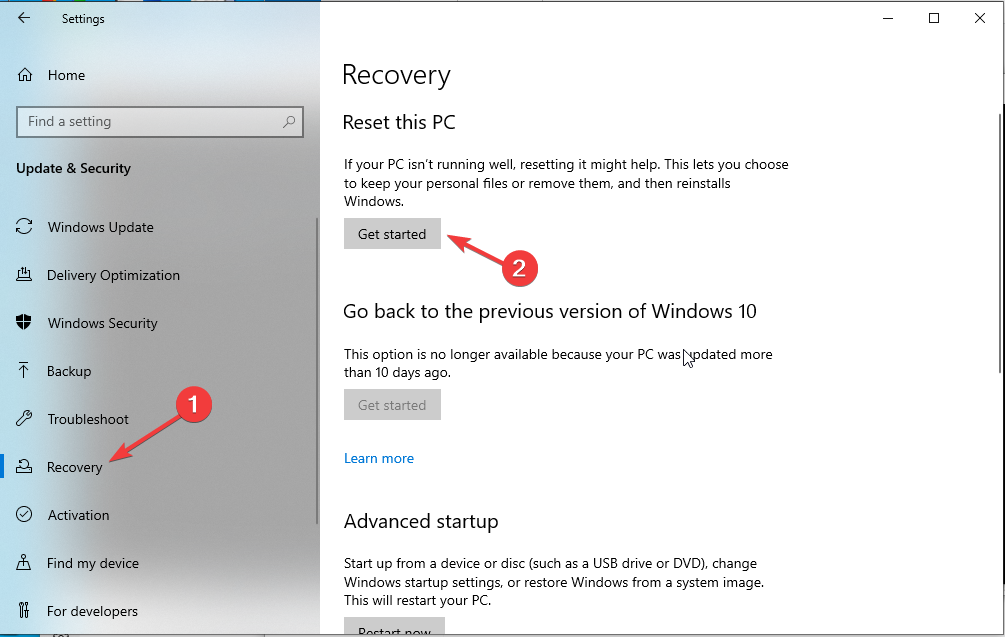
- Виберіть Зберігайте мої файли.
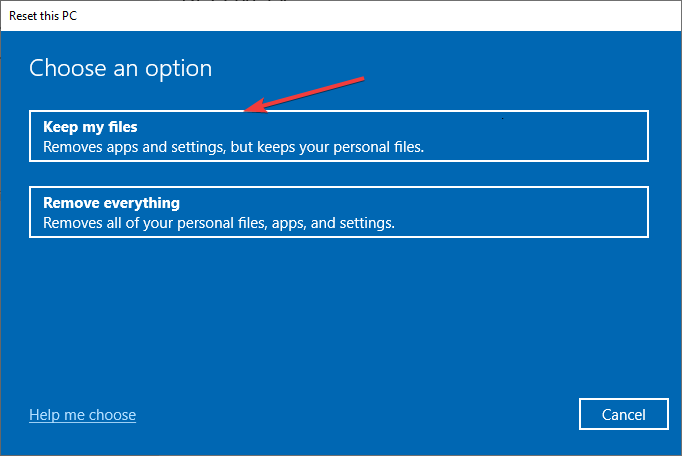
- Виберіть Хмаразавантажити.
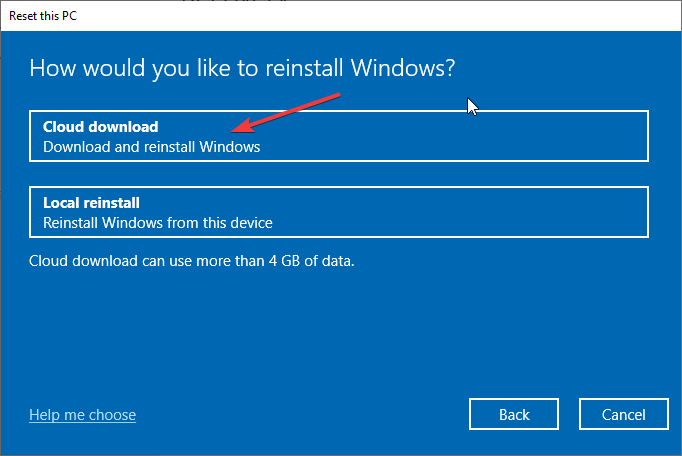
- На Додаткові налаштування сторінку, виберіть Далі.
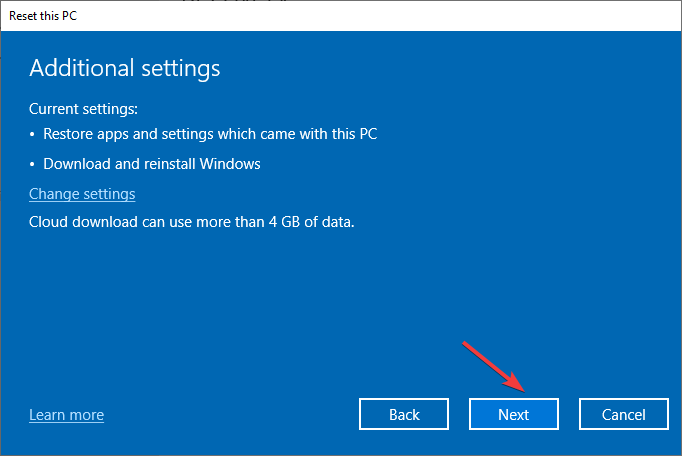
- Натисніть Скинути.
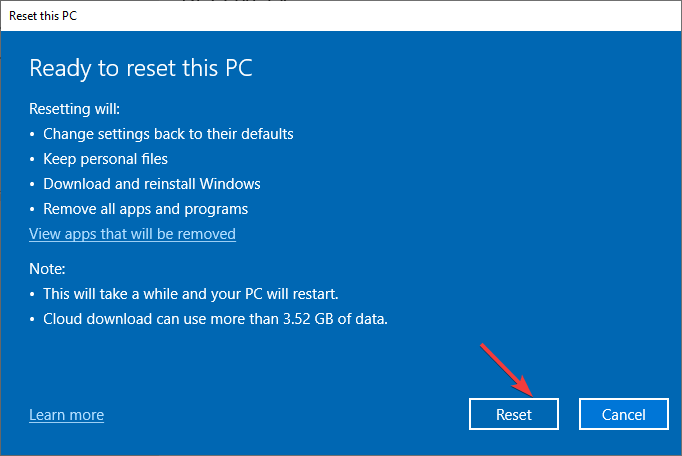
Отже, це методи виправлення помилки встановлення або оновлення Windows 0x80070006 на вашому комп’ютері. Якщо у вас виникли запитання щодо цього коду помилки, не соромтеся згадати їх у розділі коментарів нижче.
Все ще виникають проблеми?
СПОНСОРОВАНО
Якщо наведені вище пропозиції не допомогли вирішити вашу проблему, ваш комп’ютер може мати серйозніші проблеми з Windows. Ми пропонуємо вибрати комплексне рішення, наприклад Фортект для ефективного вирішення проблем. Після встановлення просто натисніть Переглянути та виправити кнопку, а потім натисніть Почати ремонт.